สวัสดีชาว Notebook Spec ทุก ๆ ท่านวันนี้ผมขอเสนอบทความเกี่ยวกับการป้องกันไวรัสจาก Flash Drive ที่ทำให้โน๊ตบุ๊ค ติดไวรัสสิ่งที่จะพูดต่อไปนี้เป็นประสบการณ์ที่ผมเจอไวรัสมานักต่อนักแล้ว ทั้ง ๆ ที่รู้ว่ามี ไวรัสก็ยังอยากจะกดให้มันโดน เพราะคิดว่าโปรแกรมไวรัสของตัวเอง เจ๋งสุด ๆ แล้ว แต่บางท่านอาจจะเคยรู้จักไวรัสชนิดหนึ่ง ก็คือ Autorun.inf เวลาที่ท่านคลิกขวาที่ Drive Flash Drive แล้วเจอคำว่า Autorun ท่านก็จะรู้เลยว่า Flash Drive ของท่านโดนไวรัส แต่สมัยนี้โปรแกรมเมอร์ที่เขียนไวรัสนั้น ก็ยังมีคำสั่งที่ช่วยให้ ไวรัสเข้าไปทำลายระบบอยู่ นั้นก็คือ Autorun แต่ความร้ายกาจของมันร้ายแรงมากครับจากที่แต่ก่อนจะมีคำว่า Autorun สุดตอนที่ท่านคลิกที่ Drive แต่เดี๋ยวนี้กลายเป็น Open ไปแล้วซึ่งคนที่เขียนไวรัส ทำให้เราเข้าใจว่า Flash Drive ของเราไม่โดนไวรัสครับ แต่ตอนนี้มารู้จักกับอาการข้างเคียงเวลาที่ คอมพิวเตอร์ท่านโดน ไวรัส ไปแล้วเป็นยังไง เริ่มจากผลข้างเคียงกันก่อนเลยดีกว่าครับ
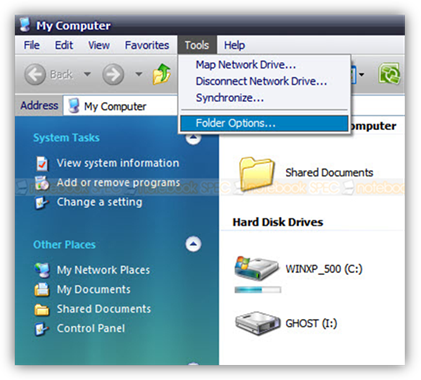
ก่อนอื่นเข้า My Computer คลิกที่ Tools จากนั้นดูว่ามี Folder Option หรือไม่ ถ้าไม่มีก็แสดงว่าโดนไวรัสครับ แต่เท่านั้นไม่พอ สมมุติว่ามี Folder Option ให้ท่านกดเข้าไปเลยอย่ารอช้า
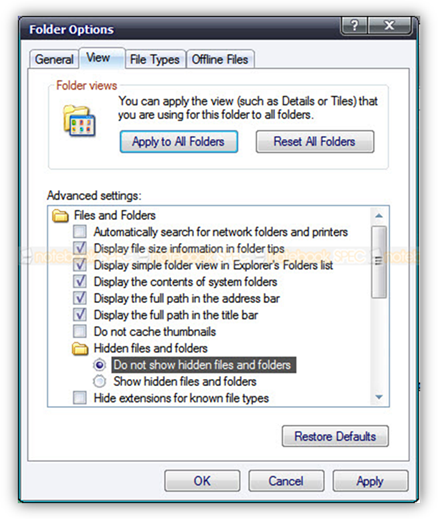
ไปที่ View จากนั้นมาดูตรงหัวข้อ Do not show hidden files and folders หมายถึงซ่อนไฟล์ และ โฟลเดอร์ที่ทำการ Hidden ไว้ จากนั้นให้ท่านเลือกที่ Show hidden files and folders หมายถึงโชว์ไฟล์ และ โฟลเดอร์ที่ทำการ Hidden ไว้ แล้วกด OK เสร็จแล้วให้ท่านเข้ามาหน้านี้อีกครั้ง แล้วดูที่หัวข้อเดิมว่ามันเด้งกลับไปเป็น Do not show hidden files and folders รึป่าว ถ้ามันเด้งกลับไปก็แสดงว่าโดนไวรัสเช่นกันครับ
วิธีการป้องกันโน๊ตบุ๊ค ติดไวรัส
เวลาที่เอา Flash Drive ไม่ว่าจะเป็นของเราหรือของเพื่อนก็ควรจะระวังไว้ก่อน ไม่มีใครรู้หรอกว่ามีไวรัสหรือเปล่า เพราะฉะนั้นคงไม่ต้องมาพึ่งโปรแกรม Anti-Virus แน่นอน มาฟังวิธีกันครับ ก่อนอื่นสมมุติว่าท่านเอา Flash Drive ของตัวเองมาเสียบจากนั้น เปิดด้วย Start + E หรือ คลิกขวาที่ My Computer และเลือกเป็น Explore ก็ได้แล้วแต่ความสะดวก
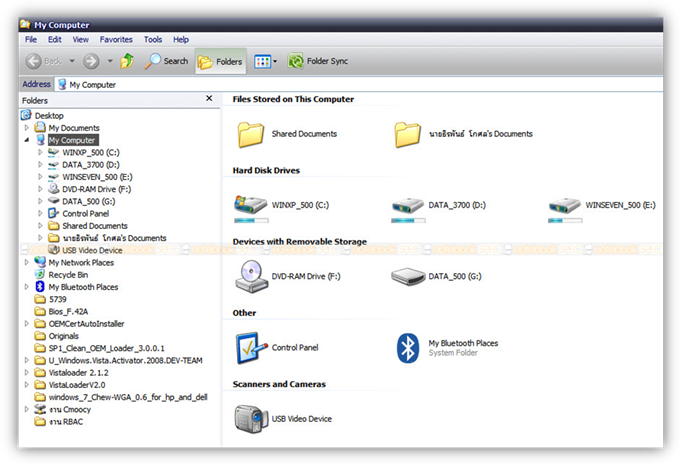
ท่านจะว่า Drive G: ของผมนั้นก็คือ Flash Drive ปกติคนส่วนใหญ่ ชอบเปิดเข้าโดยการดับเบิลคลิกที่ไอคอนตรงๆ เลย นี่ล่ะครับตอนที่ติดไวรัส เพราะโปรแกรมไวรัสสมัยนี้มันไม่ค่อยรู้จักไวรัสชนิดใหม่ ๆ หรือบางครั้งโปรแกรมไวรัสของท่านอาจจะยังไม่ได้ทำการอัพเดต จึงทำให้โปรแกรมไม่รู้จักไวรัสชนิดใหม่ ๆ เดี๋ยวผมจะสอนให้รู้จักการป้องกันยิ่งขึ้น เริ่มจากการเปิดเลยนะครับ เวลาที่เปิดเข้าไปดูข้อมูลนั้น ให้ไปดูด้ายซ้ายมือของท่าน แล้วเลือกที่ Driver Flash Drive ของท่านเท่านี้ก็จะไม่ติด ไวรัส แน่นอน เพราะว่า คำสั่งแรกของมันเป็น Expand ซึ่งไม่มีไวรัสชนิดใดเปลี่ยนแปลงมันได้ ต่อให้ท่านไปทำการ Show hidden files and folders เพื่อจะให้เห็น ไฟล์ไวรัส แต่ถ้าไม่โชว์ ทำใจครับลง Windows ใหม่อย่างเดียว
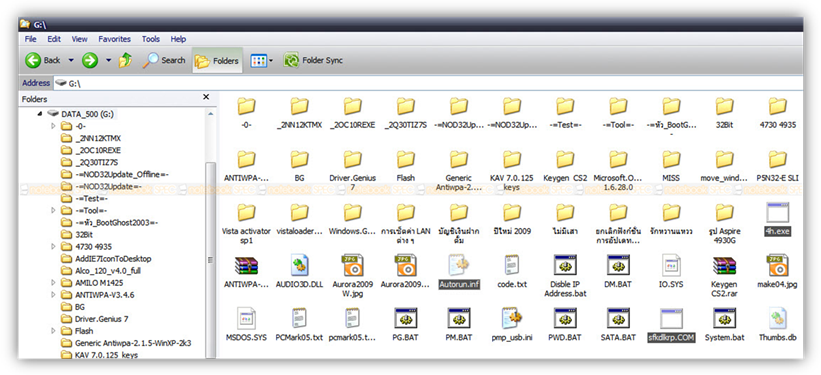
เห็นไหมครับว่ามีไฟล์ ไวรัสที่ซ่อนอยู่ เช่น ไฟล์ Autorun.inf , *.exe , *.com ล้วนเป็นไวรัสทั้งนั้น ถ้าโปรแกรมไวรัสของท่านไม่รู้จักมันก็คงเห็นเป็นเพียงไฟล์ธรรมดาทั่วๆไป ดังนั้นให้ท่านลบไฟล์เหล่านี้ทิ้งไปได้เลย จากนั้นก็ถอด Flash Drive และทำการเสียบใหม่ แค่นี้เครื่องของท่านก็จะไม่โดนไวรัสแล้วครับ
มีแถมอีกนิดครับเสียบ Flash Drive แล้วถ้าคิดว่า โปรแกรมไวรัสของท่านเจ๋งจริง ก็ทำการ Scan มันก่อนเปิดเข้าไปทุกครั้งนะครับ
ข้อควรระวัง
สำหรับผู้ที่ติดไวรัสและลง Windows ใหม่เรียบร้อยแล้ว ขอแนะนำให้เอาไวรัสออกจาก Drive D: ก่อน โดยทำเหมือนขั้นตอนข้างบนทุกอย่าง โดยเข้า Drive D: แบบ Explore จากนั้นทำการ Show hidden files and folders และทำการลบไฟล์ไวรัสทิ้ง จากนั้นให้ทำการ Restart เครื่อง 1 รอบครับ
ขอให้ทุกท่านโชคดีบางท่านอาจจะคิดว่าวิธีอาจจะยุ่งยากจริง ๆ แต่เชื่อผมเถอะถ้าคุณทำบ่อย ๆ มันจะติดมือคุณแล้วมันจะทำให้คุณรู้จักการป้องกันมันเองครับ
By Vampires101



















